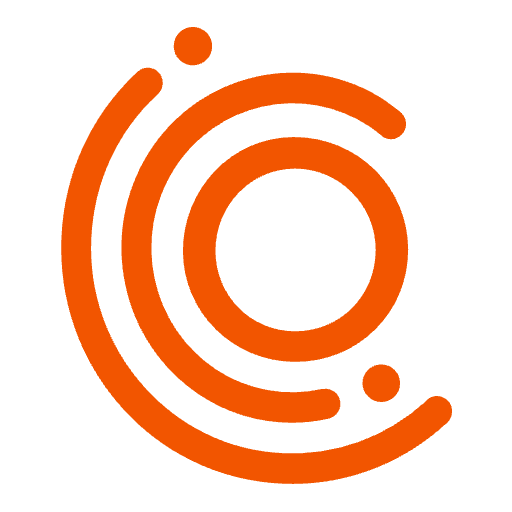Die Einrichtung von autoresponse24 mit IMAP und SMTP ermöglicht eine direkte Integration Ihres E-Mail-Kontos mit unserem Autoresponder. Dieser Abschnitt führt Sie durch den Prozess der Einrichtung.

Schritt 1: IMAP- und SMTP-Daten Beschaffen #
- IMAP- und SMTP-Informationen:
- Bevor Sie beginnen, benötigen Sie die IMAP- und SMTP-Serverdaten Ihres E-Mail-Kontos. Diese Informationen umfassen den Servernamen, den Port und die Verschlüsselungsart (normalerweise SSL/TLS).
- Diese Daten finden Sie in der Regel in den Einstellungen Ihres E-Mail-Providers, auf dessen Support-Website oder wenn Sie ein größeres Unternehmen mit eigener IT-Abteilung sind, dann bitte dort erfragen.
Schritt 2: E-Mail-Konto in autoresponse24 Hinzufügen #
- Konto Hinzufügen:
- Melden Sie sich bei Ihrem autoresponse24-Dashboard an und navigieren Sie zum Bereich „Konten“.
- Fügen Sie ein neues Konto über den Plus-Button oben rechts hinzu.
Schritt 3: IMAP-Einstellungen Konfigurieren #
- IMAP-Daten Eingeben:
- Geben Sie die IMAP-Serverinformationen ein, einschließlich des Servernamens und des Ports.
- Die Verschlüsselung „Sicherheit“ kann grundsätzlich immer aktiviert werden, für IMAP und SMTP.
Schritt 4: SMTP-Einstellungen Konfigurieren #
- SMTP-Daten Eingeben:
- Geben Sie die SMTP-Serverinformationen ein, analog zu den IMAP-Daten.
- Stellen Sie sicher, dass die SMTP-Einstellungen korrekt konfiguriert sind, um den Versand von E-Mails zu ermöglichen.
Schritt 5: Test und Verifizierung #
- Verbindung Testen:
- Nachdem Sie alle Daten eingegeben haben, können Sie als Test eine Regel erstellen und prüfen, ob die eingegebenen Daten funktionieren.
- Überprüfen Sie, ob sowohl der Empfang (IMAP) als auch der Versand (SMTP) von E-Mails korrekt funktionieren.
Schritt 6: Regelwerk Einrichten #
- Regeln Erstellen:
- Nach erfolgreicher Einrichtung und Verifizierung des E-Mail-Kontos können Sie nun beginnen, Regelwerke für die automatische Beantwortung einzurichten.
Schritt 7: Abschluss und Überwachung #
- Überwachung:
- Überwachen Sie Ihr E-Mail-Konto in autoresponse24, um sicherzustellen, dass alles wie vorgesehen funktioniert. Dies können Sie ganz einfach über das Protokoll vornehmen.
Hilfestellung und Support #
- Falls Sie während des Einrichtungsprozesses auf Probleme stoßen, zögern Sie nicht, unseren Support zu kontaktieren. Wir stehen Ihnen gerne zur Verfügung, um Ihnen bei der Einrichtung zu helfen.